வலைப்பக்கத்தில் எட்ஜ் உரையை உரக்கப் படிப்பதில் சிக்கல் இருந்தால், நீங்கள் தனியாக இல்லை. பல பயனர்கள் ஒரே பிரச்சனையைப் புகாரளித்துள்ளனர், மேலும் இது பல்வேறு நபர்களை பாதிக்கிறது. நல்ல செய்தி என்னவென்றால், சிக்கலுக்கு ஒரு தீர்வு உள்ளது, மேலும் அதை செயல்படுத்துவது ஒப்பீட்டளவில் எளிதானது. நீங்கள் செய்ய வேண்டியது எட்ஜில் சில அமைப்புகளை மாற்றுவது மட்டுமே. சிக்கலைச் சரிசெய்வதற்கான படிப்படியான வழிகாட்டி இங்கே: 1. எட்ஜைத் திறந்து, திரையின் மேல் வலது மூலையில் உள்ள மூன்று புள்ளிகளைக் கிளிக் செய்யவும். 2. கீழ்தோன்றும் மெனுவிலிருந்து, 'அமைப்புகள்' என்பதைத் தேர்ந்தெடுக்கவும். 3. 'மேம்பட்ட அமைப்புகள்' பகுதிக்குச் சென்று, 'தள அனுமதிகள்' என்பதைக் கிளிக் செய்யவும். 4. அடுத்த மெனுவில், 'அறிவிப்புகள்' என்பதைத் தேர்ந்தெடுக்கவும். 5. 'அனுப்புவதற்கு முன் கேளுங்கள் (பரிந்துரைக்கப்பட்டது)' விருப்பம் தேர்ந்தெடுக்கப்பட்டுள்ளதா என்பதை உறுதிப்படுத்தவும். 6. எட்ஜை மூடிவிட்டு மீண்டும் திறக்கவும். 7. இணையப் பக்கத்தை உரக்கப் படிக்க முயற்சிக்கவும். எட்ஜ் இப்போது எதிர்பார்த்தபடி வேலை செய்ய வேண்டும். உங்களுக்கு இன்னும் சிக்கல் இருந்தால், எட்ஜை அதன் இயல்புநிலை அமைப்புகளுக்கு மீட்டமைக்க முயற்சி செய்யலாம். எட்ஜைத் திறந்து, 'அமைப்புகள் > மேம்பட்ட அமைப்புகள் > மீட்டமை அமைப்புகள்' என்பதற்குச் செல்வதன் மூலம் இதைச் செய்யலாம். எட்ஜை மீட்டமைத்தவுடன், மீண்டும் ஒரு வலைப்பக்கத்தை உரக்கப் படிக்க முயற்சிக்கவும், அது சிக்கலைச் சரிசெய்கிறதா என்பதைப் பார்க்கவும்.
உரக்கப்படி இணையப் பக்கம், மின் புத்தகம் அல்லது PDF கோப்பின் உள்ளடக்கங்களைப் படிக்கும் எட்ஜ் உலாவியின் உள்ளமைக்கப்பட்ட அம்சம், கேட்கும் அளவுக்கு சத்தமாக . செய்திகள், கட்டுரைகள், மின்புத்தகங்கள் ஆகியவற்றை ரசிக்க உங்களை அனுமதிக்கும் உரையிலிருந்து பேச்சு மாற்றியாக நீங்கள் இதை நினைக்கலாம்; உங்கள் சொந்த உள்ளடக்கத்தைப் படிக்காமல் கூட. இந்த அம்சம் முதலில் வாசிப்பதில் சிரமம் உள்ள பயனர்களுக்கு உதவும் வகையில் வடிவமைக்கப்பட்டது, ஆனால் இப்போதெல்லாம் பலர் வாசிப்பு சோர்வு மற்றும் நீண்ட வாசிப்பு அமர்வுகளால் ஏற்படும் கண் அழுத்தத்தைத் தடுக்க, உரத்த வாசிப்பு அம்சத்தை வழக்கமாகப் பயன்படுத்துகின்றனர்.
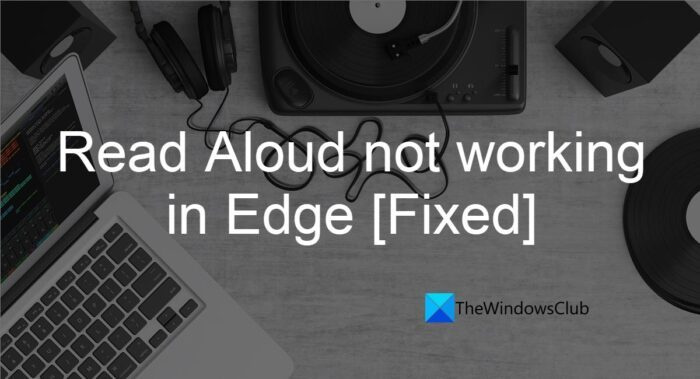
எட்ஜில் வேலை செய்யாமல் சத்தமாகப் படியுங்கள்
ரீட் அலவுட் அம்சம் பெரும்பாலான சந்தர்ப்பங்களில் நன்றாக வேலை செய்யும் போது, பல பயனர்கள் மைக்ரோசாஃப்ட் எட்ஜில் பயன்படுத்தும் போது சிக்கல்களை எதிர்கொள்வதாக தெரிவித்துள்ளனர். இந்த கட்டுரை பின்வரும் திருத்தங்களை பரிந்துரைக்கிறது, இது சிக்கலை தீர்க்க உதவும்:
- ஒரு தாவல் முடக்கப்பட்டுள்ளதா எனச் சரிபார்க்கவும்
- உங்கள் கணினியின் அளவைச் சரிபார்க்கவும்
- உங்கள் ஆடியோ வெளியீட்டு சாதனத்தைச் சரிபார்க்கவும்
- உலாவி கேச் தரவை அழிக்கவும்
- மைக்ரோசாஃப்ட் எட்ஜை மீட்டமைக்கவும்.
அவற்றைப் பற்றி விரிவாகப் பார்ப்போம்.
1] தாவல் முடக்கப்பட்டுள்ளதா எனச் சரிபார்க்கவும்
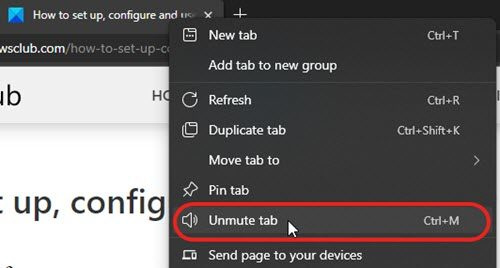
Google வரைபடங்களை சுங்கச்சாவடிகளைத் தவிர்ப்பது எப்படி
மைக்ரோசாஃப்ட் எட்ஜ் உட்பட அனைத்து நவீன உலாவிகளும், வீடியோ விளம்பரங்கள் போன்ற தேவையற்ற ஒலிகளால் நீங்கள் தொந்தரவு செய்யாதபடி, சில தாவல்களை முடக்க உங்களை அனுமதிக்கின்றன. தாவல் முடக்கப்பட்டுள்ளதா என்பதைச் சரிபார்ப்பதன் மூலம் தொடங்கவும்.
- உங்கள் தாவலில் வலது கிளிக் செய்யவும்.
- 'Enable Tab' விருப்பத்தை கிளிக் செய்யவும்.
நீங்களும் பயன்படுத்தலாம்' Ctrl + M முடக்கு/அன்மியூட் இடையே மாற விசைப்பலகை குறுக்குவழி.
2] PC தொகுதி அளவை சரிபார்க்கவும்
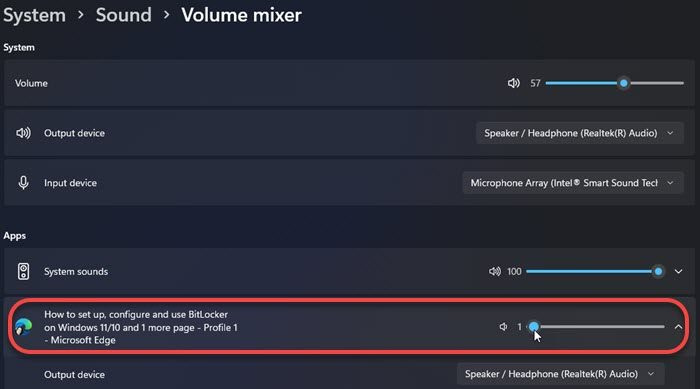
பயன்பாட்டின் ஒலியை தனித்தனியாக தனிப்பயனாக்க விண்டோஸ் உங்களை அனுமதிக்கிறது. இதன் பொருள் நீங்கள் ஒலியளவைக் குறைக்கலாம் அல்லது கணினி ஒலியை முழுவதுமாக முடக்கலாம். கான்கிரீட் மைக்ரோசாஃப்ட் எட்ஜுக்கு.
தாவல் ஒலியடக்கப்படவில்லை என்றால், உங்கள் சாதனத்தில் எட்ஜ் வால்யூம் ஒலியடக்கப்பட்டுள்ளதா அல்லது குறைவாக அமைக்கப்பட்டுள்ளதா எனச் சரிபார்க்கவும்.
- வலது கிளிக் செய்யவும் பேச்சாளர் பணிப்பட்டியில் ஐகான்.
- 'திறந்த தொகுதி கலவை' என்பதைக் கிளிக் செய்யவும்.
- வலது பேனலில், கண்டுபிடிக்கவும் மைக்ரோசாஃப்ட் எட்ஜ் பயன்பாடுகள் பிரிவில்.
- கிடைக்கும் ஸ்லைடரைப் பயன்படுத்தி ஒலியளவைச் சரிசெய்யவும்.
3] உங்கள் ஆடியோ வெளியீட்டு சாதனத்தைச் சரிபார்க்கவும்
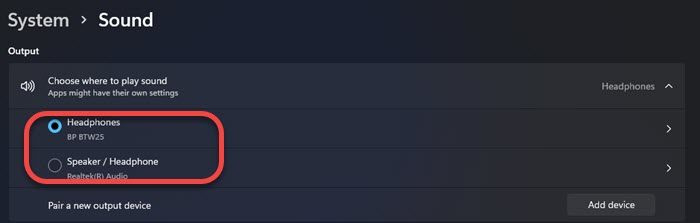
அடுத்து, உங்கள் ஆடியோ வெளியீட்டு சாதனத்தைச் சரிபார்க்கவும். சில சமயங்களில் ப்ளூடூத் மூலம் இணைக்கப்பட்ட வயர்லெஸ் ஹெட்ஃபோன்களில் இருந்து கவனிக்கப்படாமல் ஒலி வரலாம்.
- வலது கிளிக் செய்யவும் பேச்சாளர் பணிப்பட்டியில் ஐகான்.
- 'ஒலி அமைப்புகள்' விருப்பத்தை கிளிக் செய்யவும்.
- கீழ் வெளியேறு , நீங்கள் பயன்படுத்த விரும்பும் ஆடியோ சாதனத்தைத் தேர்ந்தெடுக்கவும்.
மேலும் படிக்க: விண்டோஸில் ஆடியோ வெளியீட்டு சாதனத்தை எவ்வாறு இயக்குவது அல்லது முடக்குவது.
4] உலாவி கேச் தரவை அழிக்கவும்
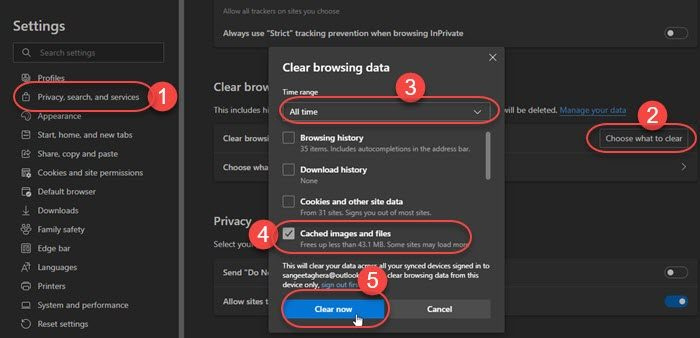
எட்ஜ் இணையப் பக்கங்களின் நகலைச் சேமிக்கிறது, எனவே நீங்கள் அவற்றை மீண்டும் பார்வையிடும்போது அவை வேகமாக ஏற்றப்படும். ஏற்கனவே உள்ள கேச் தரவு உங்கள் உலாவல் அனுபவத்தை மேம்படுத்தும் அதே வேளையில், சில நேரங்களில் அது உங்கள் உலாவி அனுபவத்தில் குறுக்கிடலாம். எட்ஜ் உலாவி தரவை அழித்து, நீங்கள் இன்னும் கண்டுபிடிக்கிறீர்களா என்று சரிபார்க்கவும் எட்ஜில் வேலை செய்யாமல் சத்தமாகப் படியுங்கள் .
- மூன்றில் வலது கிளிக் செய்யவும் புள்ளி ஐகான் (...) எட்ஜ் உலாவியின் மேல் வலது மூலையில், சற்று கீழே அமைந்துள்ளது எக்ஸ் சின்னம்.
- 'அமைப்புகள்' விருப்பத்தை கிளிக் செய்யவும்.
- கீழ் உள்ள 'தனியுரிமை, தேடல் & சேவைகள்' என்பதைக் கிளிக் செய்யவும் அமைப்புகள் .
- கீழே உருட்டவும் உலாவல் தரவை அழிக்கவும் பிரிவு.
- 'அழிப்பதைத் தேர்ந்தெடு' என்பதைக் கிளிக் செய்யவும்.
- பிரிவில் 'எல்லா நேரமும்' என்பதைத் தேர்ந்தெடுக்கவும் நேர இடைவேளை .
- கேச் செய்யப்பட்ட படங்கள் மற்றும் கோப்புகளை சரிபார்க்கவும்.
- 'இப்போது அழி' பொத்தானைக் கிளிக் செய்யவும்.
5] மைக்ரோசாஃப்ட் எட்ஜை மீட்டமைக்கவும்
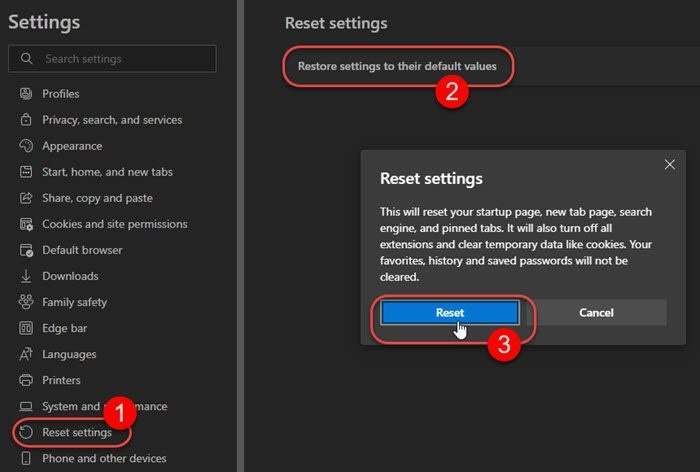
எதுவும் உதவவில்லை என்றால், மைக்ரோசாஃப்ட் எட்ஜை மீட்டமைக்க முயற்சிக்கவும். 'மீட்டமை' செயல் உங்கள் கேச் தரவு மற்றும் குக்கீகளை நீக்கி, உங்கள் நீட்டிப்புகளையும் முடக்கும் என்பதை நினைவில் கொள்ளவும். இருப்பினும், இது உங்கள் புக்மார்க்குகள், வரலாறு மற்றும் சேமிக்கப்பட்ட கடவுச்சொற்களைப் பாதிக்காது.
உயர் வரையறை அனிம் ஸ்ட்ரீமிங்
- மூன்றில் வலது கிளிக் செய்யவும் புள்ளி ஐகான் (...) .
- 'அமைப்புகள்' விருப்பத்தை கிளிக் செய்யவும்.
- இடது பேனலில் உள்ள 'அமைப்புகளை மீட்டமை' என்பதைக் கிளிக் செய்யவும்.
- பின்னர் அமைப்புகளை இயல்புநிலைக்கு மீட்டமை என்பதைக் கிளிக் செய்யவும்.
- வா ஏற்றவும் பொத்தானை.
- அனைத்து தாவல்களையும் மூடிவிட்டு எட்ஜ் உலாவியிலிருந்து வெளியேறவும்.
- எட்ஜை மறுதொடக்கம் செய்து, சிக்கல் தீர்க்கப்பட்டதா எனச் சரிபார்க்கவும்.
மேலே உள்ள தீர்வுகள் எட்ஜில் ரீட் அலவுட் வேலை செய்யவில்லை என்பதை சரிசெய்ய வேண்டும். நீங்கள் இன்னும் பிரச்சனைகளை எதிர்கொண்டால், மைக்ரோசாஃப்ட் எட்ஜைப் புதுப்பிக்க முயற்சிக்கவும் சமீபத்திய பதிப்பிற்கு அல்லது எந்த மூன்றாம் தரப்பு நீட்டிப்புகளையும் முடக்குகிறது இது பிரச்சனைகளை ஏற்படுத்தும்.
படி : ஐபாடிற்கு மைக்ரோசாஃப்ட் எட்ஜில் ரீட் அலோடு எப்படி பயன்படுத்துவது
மைக்ரோசாஃப்ட் எட்ஜில் சத்தமாக வாசிப்பதை எவ்வாறு இயக்குவது?
புதிய உலாவி தாவலில் நீங்கள் படிக்க விரும்பும் இணையப் பக்கம், PDF கோப்பு அல்லது மின் புத்தகத்தைத் திறக்கவும். அழுத்தவும் உரக்கப்படி ஐகான் பக்கத்தின் மேலே தெரியும். மாற்றாக, நீங்கள் கிளிக் செய்யலாம் ' Ctrl + Shift + U விசைப்பலகை குறுக்குவழி. ரீட் அலவுட் அம்சம் இயக்கப்பட்டிருக்கும் போது, நீங்கள் ஒரு குரலைத் தேர்ந்தெடுக்கலாம் அல்லது குரல் விருப்பங்கள் பொத்தானைப் பயன்படுத்தி பிளேபேக் வேகத்தை சரிசெய்யலாம்.
படி: எட்ஜ் உலாவியை விண்டோஸில் மின்புத்தகம், PDF அல்லது வலைப்பக்கத்தை உரக்கப் படிக்கச் செய்யுங்கள்.
PDF ஐ சத்தமாக படிக்க வைப்பது எப்படி?
PDF கோப்பை உரக்கப் படிக்க, மைக்ரோசாஃப்ட் எட்ஜ் உலாவியில் புதிய தாவலில் திறக்கவும். கோப்பைத் திறந்த பிறகு, மேலே ஒரு கருவிப்பட்டியைக் காண்பீர்கள். கருவிப்பட்டியில் சத்தமாக வாசிக்கும் பட்டன் உள்ளது. எட்ஜ் உலாவி உங்களுக்காகப் படிக்க இந்தப் பொத்தானைக் கிளிக் செய்ய வேண்டும்.
மேலும் படிக்க: Google Chrome ஐ நிறுவாமல் மைக்ரோசாஃப்ட் எட்ஜில் Chrome தரவை எவ்வாறு இறக்குமதி செய்வது .
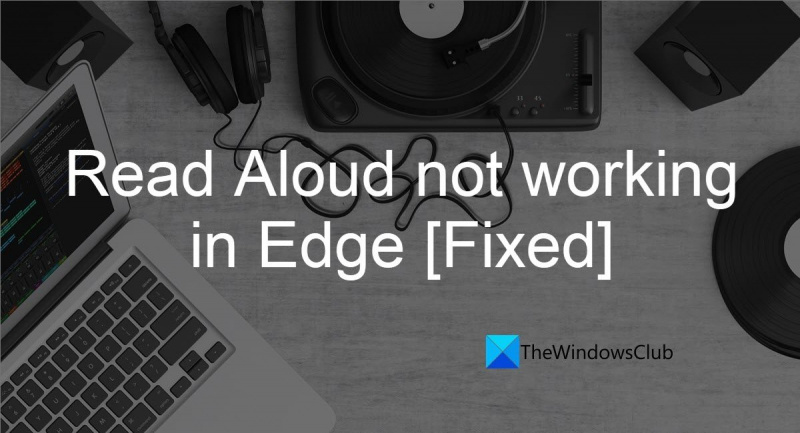


![உருமாற்றங்களைப் பயன்படுத்தும் போது விண்டோஸ் நிறுவி பிழை [சரி செய்யப்பட்டது]](https://prankmike.com/img/errors/F7/windows-installer-error-applying-transforms-fixed-1.jpg)











